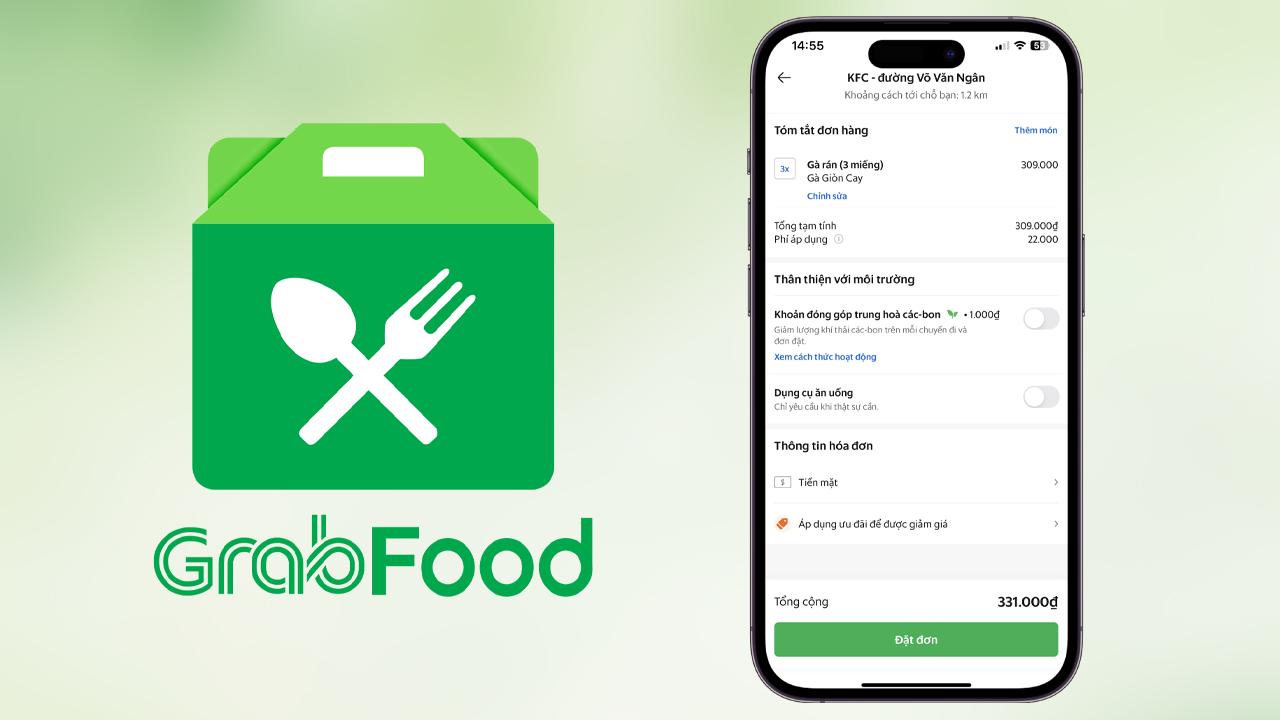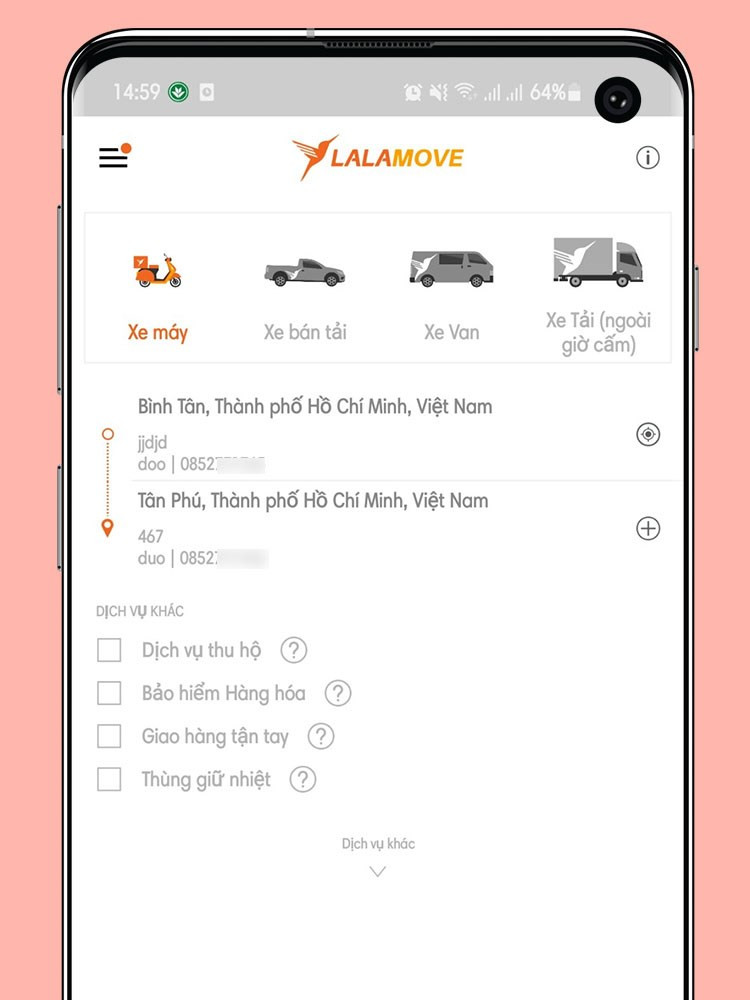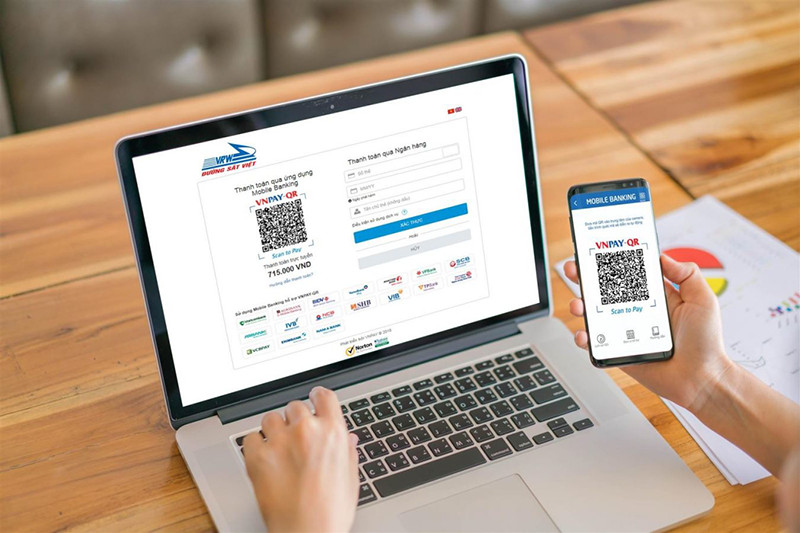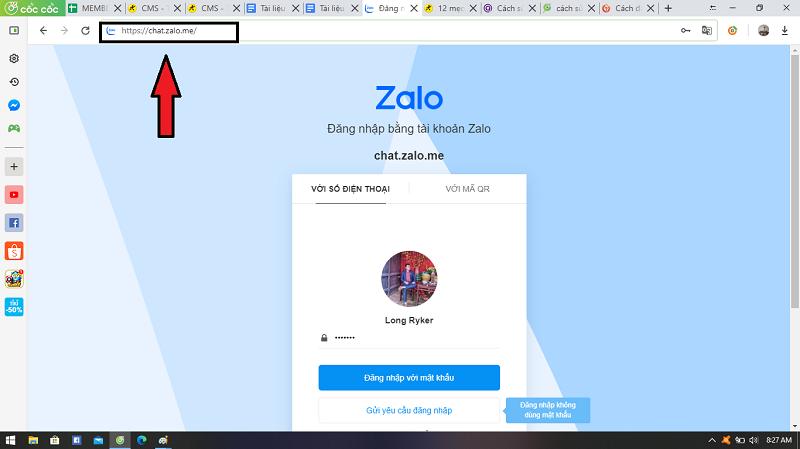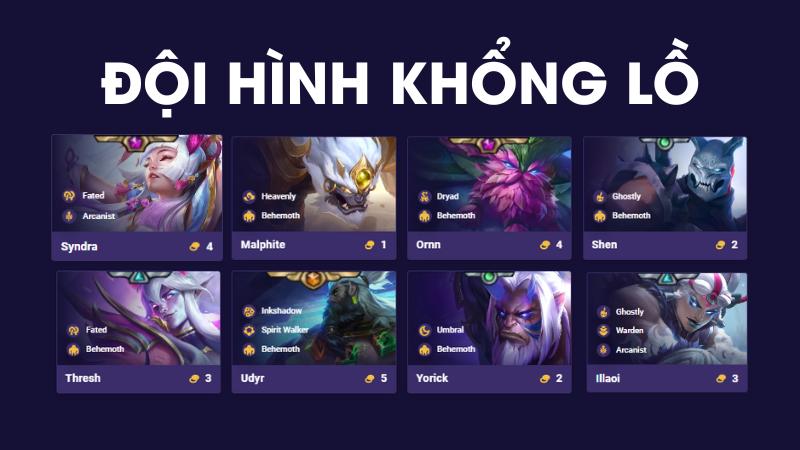Hướng Dẫn Sao Lưu và Khôi Phục Gmail Chi Tiết Nhất

Bạn đã bao giờ lo lắng về việc mất dữ liệu quan trọng trong Gmail của mình? Sao lưu Gmail định kỳ là giải pháp hoàn hảo để bảo vệ dữ liệu và khôi phục nhanh chóng khi cần thiết. Bài viết này trên cuasogame.net sẽ hướng dẫn bạn cách sao lưu và khôi phục Gmail một cách chi tiết và dễ dàng, giúp bạn yên tâm hơn khi sử dụng dịch vụ email phổ biến này.
Tại Sao Cần Sao Lưu Gmail?
Việc sao lưu Gmail thường xuyên mang lại nhiều lợi ích thiết thực:
- Bảo vệ dữ liệu: Dữ liệu trong Gmail của bạn, bao gồm email, tệp đính kèm, danh bạ, có thể bị mất do nhiều nguyên nhân như lỗi kỹ thuật, tấn công mạng hoặc vô tình xóa. Sao lưu giúp bạn giữ một bản sao an toàn của dữ liệu, tránh mất mát đáng tiếc.
- Khôi phục nhanh chóng: Khi gặp sự cố, bạn có thể dễ dàng khôi phục lại dữ liệu Gmail từ bản sao lưu, tiết kiệm thời gian và công sức.
- Chuyển đổi thiết bị: Sao lưu Gmail giúp bạn chuyển dữ liệu sang một thiết bị mới một cách thuận tiện.
 Back up Gmail giúp gì? Cách backup Gmail dễ dàng, nhanh chóngHình ảnh minh họa sao lưu Gmail
Back up Gmail giúp gì? Cách backup Gmail dễ dàng, nhanh chóngHình ảnh minh họa sao lưu Gmail
I. Hướng Dẫn Sao Lưu Gmail
1. Sao Lưu Nhanh
- Truy cập Google Takeout.
- Đăng nhập tài khoản Gmail.
- Chọn dữ liệu Gmail cần sao lưu.
- Chọn loại tệp và vị trí lưu trữ.
- Tạo tệp sao lưu.
2. Sao Lưu Chi Tiết
Bước 1: Truy cập Google Takeout và đăng nhập tài khoản Gmail.
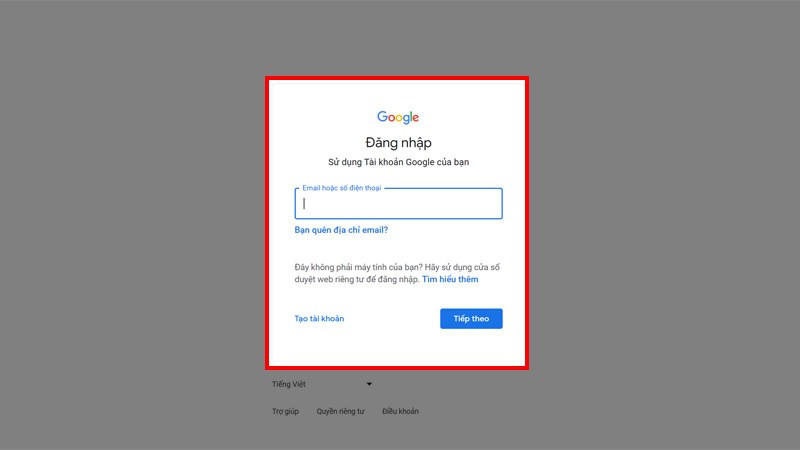 Giao diện Google Takeout
Giao diện Google Takeout
Bước 2: Bỏ chọn tất cả các dịch vụ được chọn sẵn.
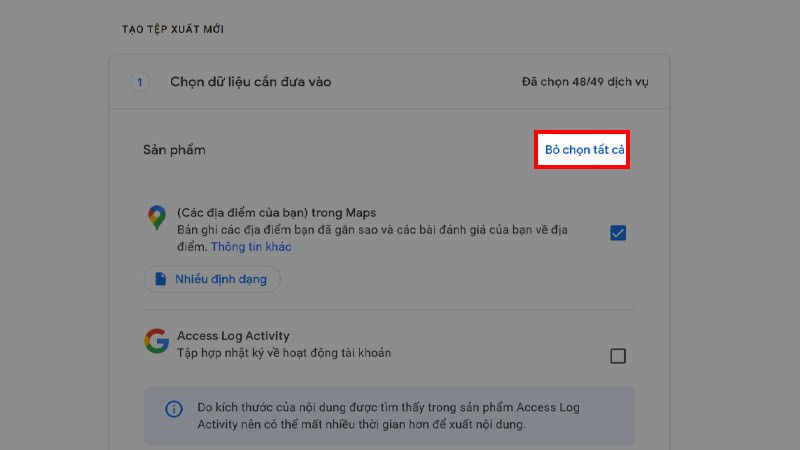 Bỏ chọn tất cả dịch vụ
Bỏ chọn tất cả dịch vụ
Bước 3: Chọn “Mail”.
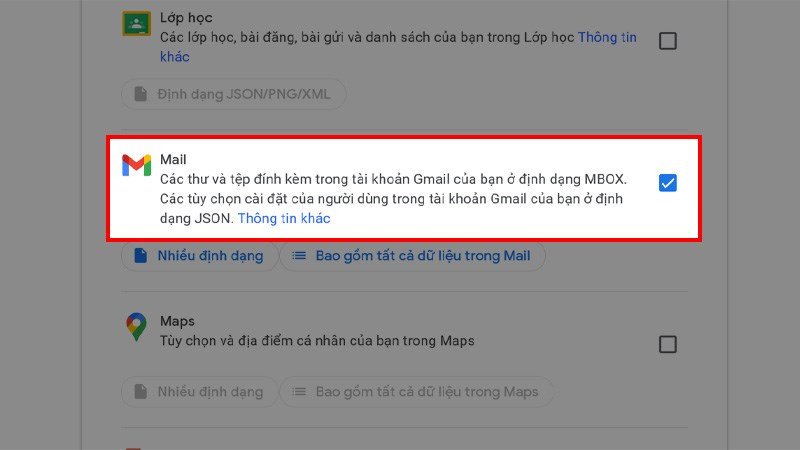 Chọn dịch vụ Mail
Chọn dịch vụ Mail
Bước 4: Nhấn “Bước tiếp theo”.
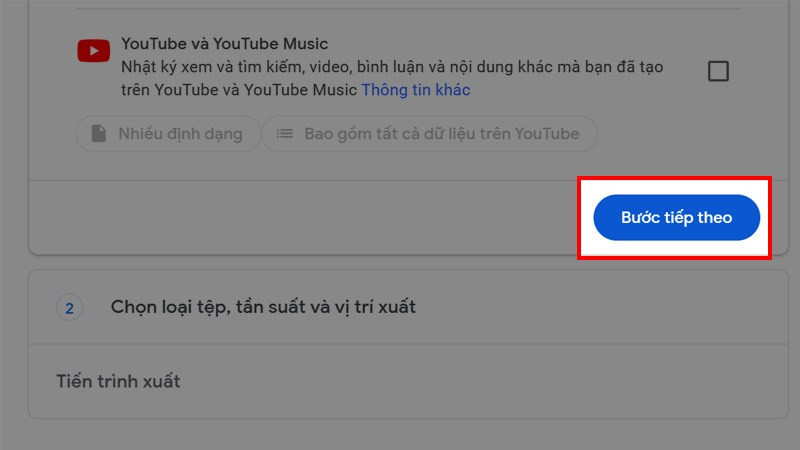 Nhấn Bước tiếp theo
Nhấn Bước tiếp theo
Bước 5: Tùy chỉnh phương thức nhận tệp sao lưu (gửi link tải về qua email, lưu trữ trên Google Drive, Dropbox, OneDrive, Box), tần suất sao lưu (một lần hoặc định kỳ), loại tệp (zip, tgz, tbz) và kích thước tệp.
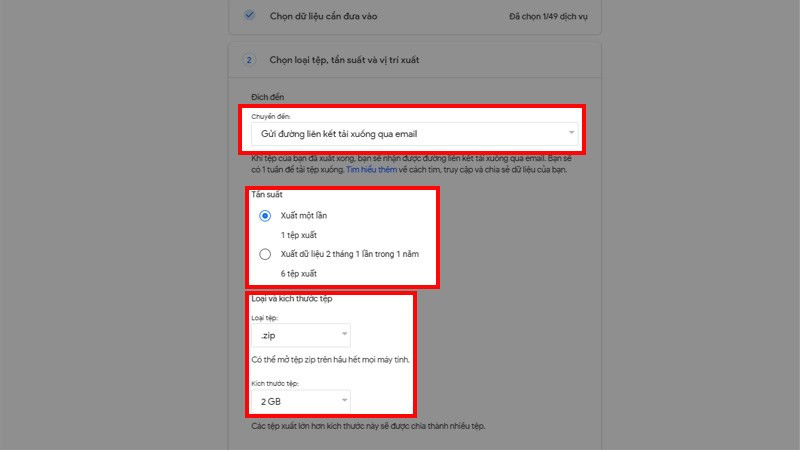 Tùy chỉnh phương thức sao lưu
Tùy chỉnh phương thức sao lưu
Bước 6: Nhấn “Tạo tệp xuất”.
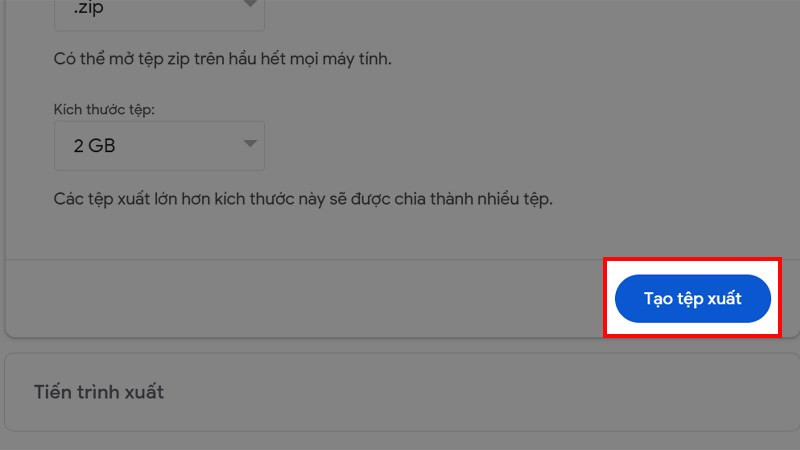 Tạo tệp xuất
Tạo tệp xuất
II. Hướng Dẫn Xem Gmail Đã Sao Lưu
1. Xem Nhanh
- Tải tệp sao lưu.
- Cài đặt Thunderbird.
- Nạp tệp sao lưu vào Thunderbird.
2. Xem Chi Tiết
Bước 1: Tải tệp sao lưu Gmail về máy tính.
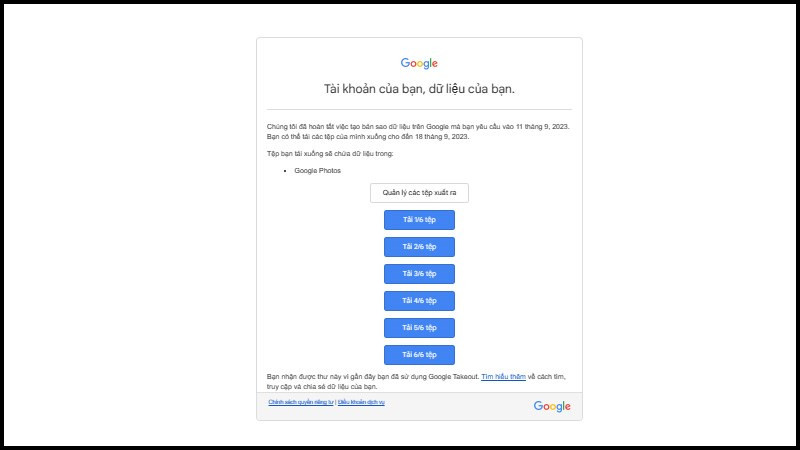 Đọc file backup bước 1Tải tệp sao lưu
Đọc file backup bước 1Tải tệp sao lưu
Bước 2: Tải và cài đặt phần mềm Thunderbird để đọc tệp sao lưu.
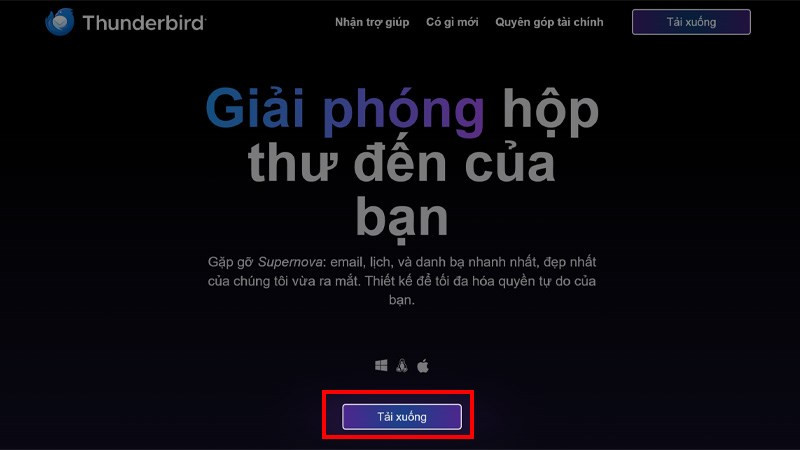 Đọc file backup bước 2Tải Thunderbird
Đọc file backup bước 2Tải Thunderbird
Bước 3: Mở Thunderbird và chọn “Account Settings” ở góc trên cùng bên phải.
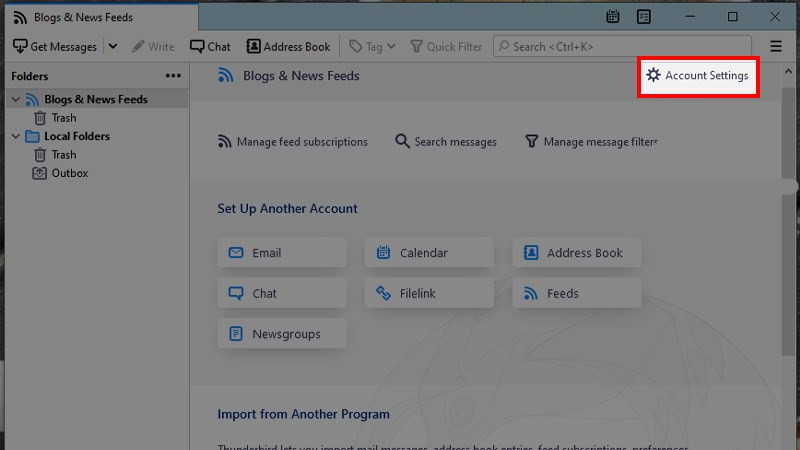 Đọc file backup bước 3Mở Account Settings
Đọc file backup bước 3Mở Account Settings
Bước 4: Chọn “Local Folders” ở bên trái và nhấn “Browse” ở bên phải.
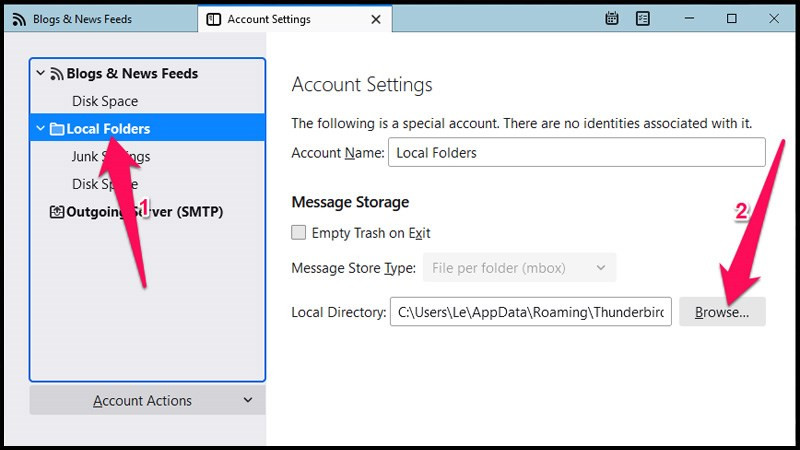 Đọc file backup bước 4Chọn Local Folders và Browse
Đọc file backup bước 4Chọn Local Folders và Browse
Bước 5: Chọn thư mục chứa tệp sao lưu Gmail bạn đã tải về.
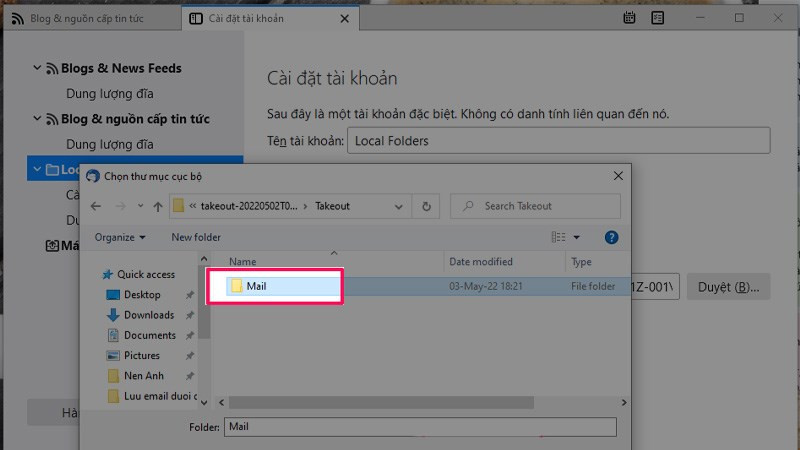 Đọc file backup bước 5Chọn thư mục sao lưu
Đọc file backup bước 5Chọn thư mục sao lưu
Bước 6: Bây giờ bạn có thể xem Gmail đã sao lưu trong Thunderbird.
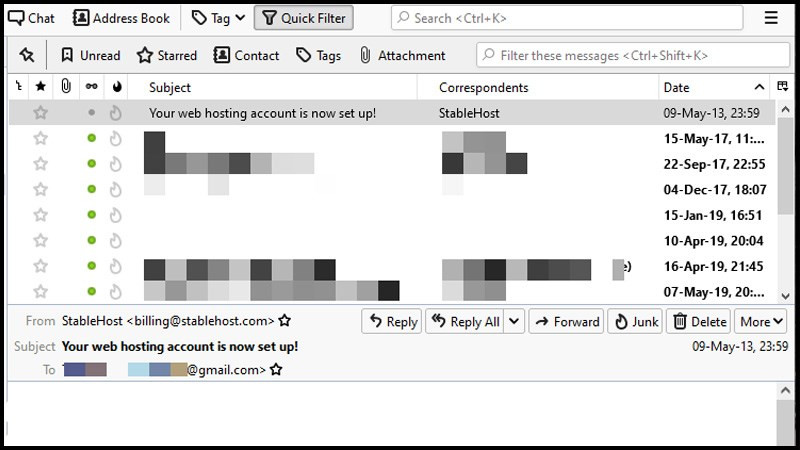 Đọc file backup bước 6Xem Gmail đã sao lưu
Đọc file backup bước 6Xem Gmail đã sao lưu
III. Lưu Ý Khi Sao Lưu Gmail
- Chọn phương pháp sao lưu phù hợp: Nếu dung lượng dữ liệu lớn, bạn nên chọn lưu trữ trên đám mây (Google Drive, Dropbox…).
- Sao lưu định kỳ: Nên thiết lập sao lưu định kỳ hàng tuần hoặc hàng tháng để đảm bảo dữ liệu luôn được cập nhật.
- Lưu trữ bản sao lưu an toàn: Bảo vệ tệp sao lưu bằng mật khẩu hoặc lưu trữ ở nơi an toàn, tránh truy cập trái phép.
Kết Luận
Sao lưu Gmail là việc làm cần thiết để bảo vệ dữ liệu quan trọng. Hy vọng bài viết này đã giúp bạn nắm vững cách sao lưu và khôi phục Gmail một cách dễ dàng. Hãy chia sẻ bài viết này với bạn bè và người thân để giúp họ bảo vệ dữ liệu Gmail của mình nhé! Đừng quên để lại bình luận nếu bạn có bất kỳ câu hỏi nào.